|
TUTORIAL METROPOLIS
Merci beaucoup LuzCristina de m'avoir invité à traduire tes tutoriels en français.
Le tutoriel a été créé avec PSP9 et traduit avec PSPX7, mais il peut également être exécuté avec les autres versions. Suivant la version utilisée, vous pouvez obtenir des résultats différents. Depuis la version X4, la fonction Image>Miroir a été remplacée par Image>Renverser horizontalement, et Image>Renverser avec Image>Renverser verticalement. Dans les versions X5 et X6, les fonctions ont été améliorées par la mise à disposition du menu Objets. Avec la nouvelle version X7, nous avons à nouveau Miroir/Retourner, mais avec nouvelles différences. Consulter, si vouz voulez, mes notes ici Certaines dénominations ont changées entre les versions de PSP. Les plus frequentes dénominations utilisées:   traduction anglaise here traduction anglaise here Vos versions ici Vos versions ici Nécessaire:  Le matériel est de Luz Cristina. (ici les liens vers les sites des créateurs de tubes)  consulter, si nécessaire, ma section de filtre ici Filters Unlimited 2.0 ici Filter Factory Gallery S - itsa Edge thing ici Filter Factory Gallery M - Ambrosia ici FM Tile Tools - Saturation Emboss, Blend Emboss ici Flaming Pear - Flexify 2 ici Mura's Meister - Perspective Tiling ici AAA Frames - Foto Frame ici Filtres Factory Gallery peuvent être utilisés seuls ou importés dans Filters Unlimited. voir comment le faire ici). Si un filtre est fourni avec cette icône,  N'hésitez pas à changer le mode mélange des calques et leur opacité selon les couleurs utilisées. Dans les plus récentes versions de PSP, vous ne trouvez pas le dégradé d'avant plan/arriére plan ou Corel_06_029. Vous pouvez utiliser le dégradé des versions antérieures. Ici le dossier Dégradés de CorelX.  1. Ouvrir une nouvelle image transparente 1000 x 900 pixels. 2. Placer en avant plan la couleur #f9b77d, et en arrière plan la couleur #080403. 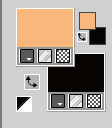 Préparer en avant plan un dégradé de première plan/arrière plan, style Linéaire. 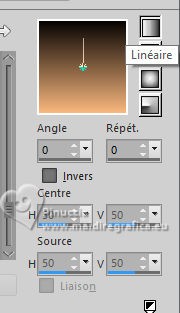 Remplir  l'image transparente du dégradé. l'image transparente du dégradé.3. Calques>Dupliquer. Effets>Modules Externes>AAA Frames - Foto Frame. 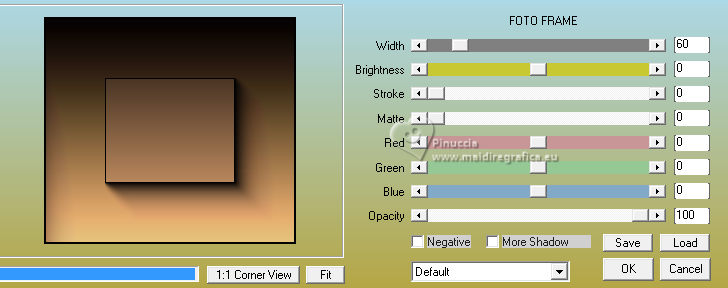 4. Effets>Modules Externes>Filters Unlimited 2.0 - Filter Factory Gallery S - Itsa edge thing, par défaut 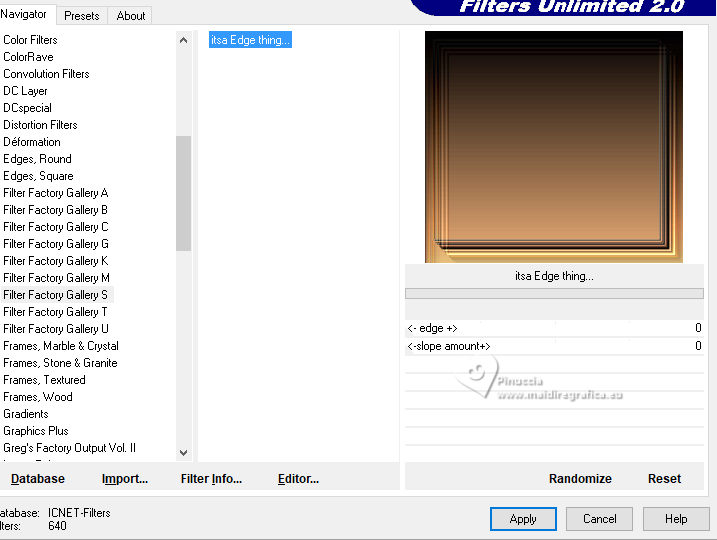 5. Effets>Modules Externes>Mura's Meister - Perspective Tiling.  Placer le calque en mode Lumière dure. 6. Vous positionner sur le calque Raster 1. Calques>Dupliquer. 7. Effets>Modules Externes>Filters Unlimited 2.0 - Render, par défaut. 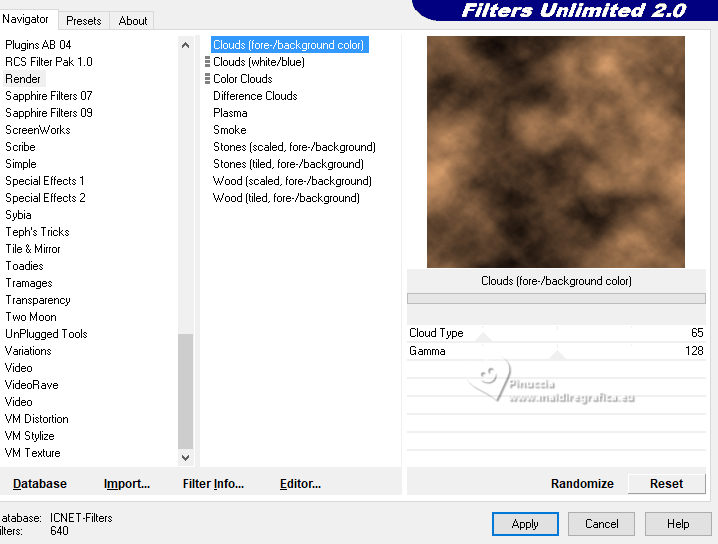 8. Effets>Effets de trait ou Effets>Média Art>Coups de pinceau. 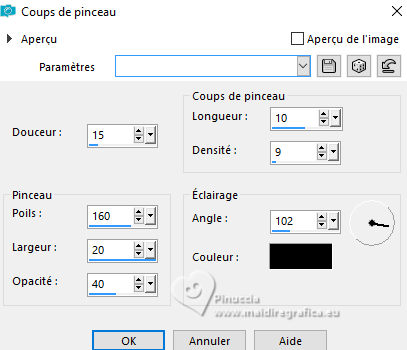 9. Effets>Modules Externes>FM Tile Tools - Blend Emboss, par défaut.  Placer le calque en mode Lumière dure. 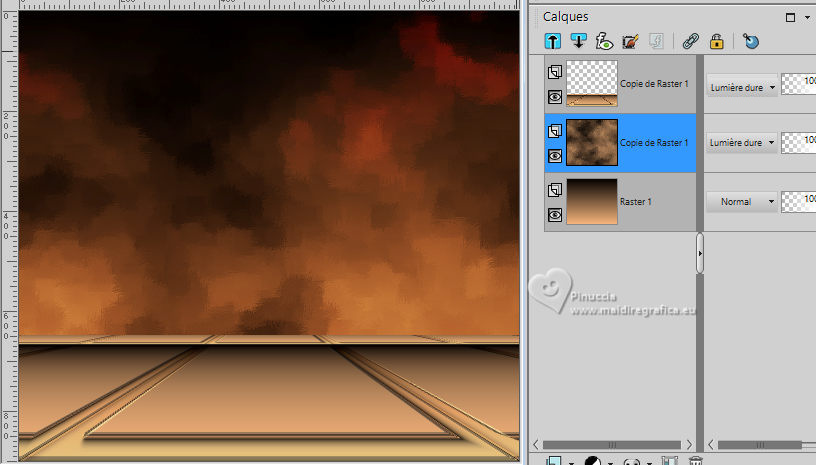 10. Vous positionner sur le calque Raster 1. Effets>Modules Externes>Filters Unlimited 2.0 - Filter Factory Gallery M - Ambrosia, par défaut 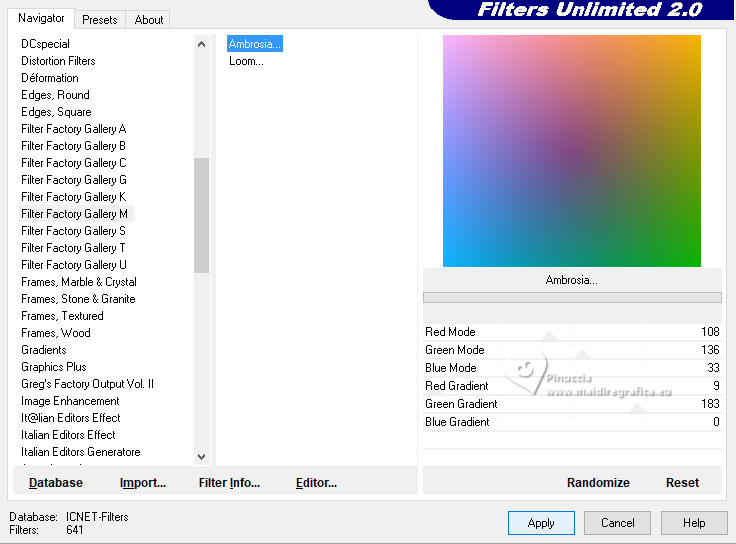 Image>Miroir>Miroir vertical (Image>Renverser). 11. Vous positionner sur le calque du haut de la pile, Copie de Raster 1. Ouvrir le tube Tube-luz-cristina 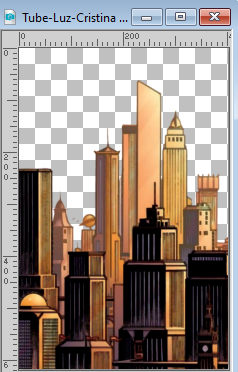 Édition>Copier. Revenir sur votre travail et Édition>Coller comme nouveau calque. 12. Effets>Effets d'image>Décalage. 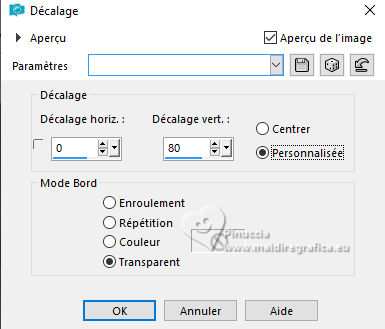 13. Effets>Effets d'image>Mosaïque sans jointures.  14. Calques>Dupliquer. Image>Agencer>Déplacer vers le bas - 2 fois. Placer ce calque en mode Lumière dure. 15. Effets>Modules Externes>Flaming Pear - Flexify 2. 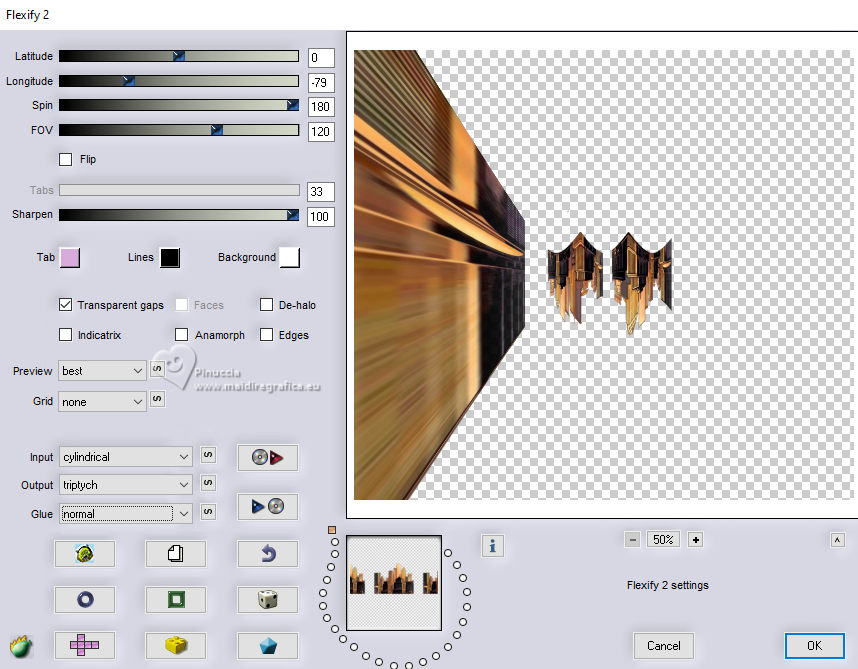 Résultat 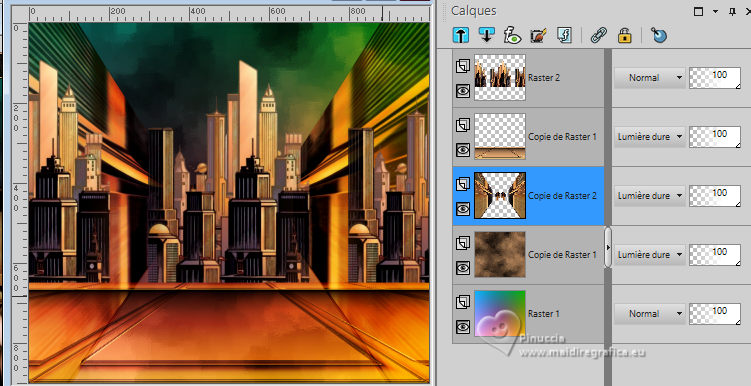 Note de Luz Cristina: Dans votre version libre, vous pouvez effacer la partie centrale, en fonction de votre tube de bâtiments. Vous pouvez aussi colorer mon tube de bâtiments. La forme que lui donne Flexify a été donné avec la forme de mon tube, je ne sais pas quelle forme il vous donne en utilisant un autre tube  18. Effets>Effets de réflexion>Miroir rotatif.  19. Effets>Modules Externes>FM Tile Tools - Blend Emboss, par défaut.  Réglage>Netteté>Netteté. 20. Vous positionner sur le calque du ciel, Copie de Raster 1. Réglage>Luminosité et Contraste>Luminosité et Contraste.  si le ciel est très foncé comme le mien: Édition>Répéter Luminosité et Contraste. 21. Sur les calques de bâtiments et de Flexify: Effets>Effets 3D>Ombre portée, à choix; pour moi. 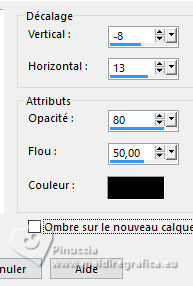 22. Ouvrir le tube 6114-luzcristina  Édition>Copier. Revenir sur votre travail et Édition>Coller comme nouveau calque. J'ai redimensionné a 90%. Déplacer  le tube à droite. le tube à droite.Effets>Effets 3D>Ombre portée, comme précédemment. 23. Ouvrir le tube de la femme 7664-Luz Cristina  Édition>Copier. Revenir sur votre travail et Édition>Coller comme nouveau calque. J'ai redimensionné à 105%. Déplacer  le tube à gauche. le tube à gauche.Effets>Effets 3D>Ombre portée, comme précédemment. 24. Ouvrir le texte texto 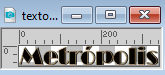 Édition>Copier. Revenir sur votre travail et Édition>Coller comme nouveau calque. Déplacer  le tube à votre goût. le tube à votre goût.Le texte a déjà son ombre portée. 25. La tag et les calques.  26. Image>Ajouter des bordures, 2 pixels, symétrique, couleur foncée. Image>Ajouter des bordures, 2 pixels, simétrique, couleur claire. Image>Ajouter des bordures, 55 pixels, symétrique, couleur foncée. 27. Activer l'outil Baguette magique  et cliquer dans le dernier bord pour le sélectionner. 28. Réglage>Ajouter/Supprimer du bruit>Ajouter du bruit. 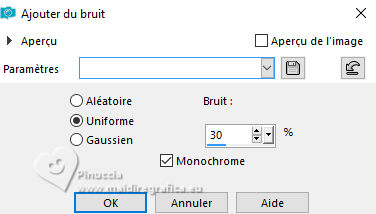 29. Effets>Modules Externes>FM Tile Tools - Blend Emboss, par défaut.  Sélections>Désélectionner tout. 30. Image>Ajouter des bordures, 2 pixels, symétrique, couleur claire. Image>Redimensionner, à 84%, redimensionner tous les calques coché. Signer votre travail et enregistrer en jpg.  Si vous avez des problèmes, ou des doutes, ou vous trouvez un link modifié, ou seulement pour me dire que ce tutoriel vous a plu, vous pouvez m'écrire. |